[RDP] Windows10新增使用者並賦予遠端桌面權限
在同一台電腦Windows上,若想要擁有自己個人桌面,就需要新增一個使用者帳號;若想要遠端連線,則需要賦予遠端桌面權限。
(環境:Windows10)
- 「Windows +I」開啟Windows的設定。
- 「帳戶」→「家人與其他使用者」→「將其他人新增至此電腦」,會跳出Microsoft帳戶視窗。
- 若使用者沒有Microsoft帳戶或不想用Microsoft帳戶登入,可以在此式窗選擇「我沒有這位人員的登入資訊」→「新增沒有Microsoft帳戶的使用者」,填寫在地端的帳號、密碼與三個安全性問題。
- 填寫完之後會在「家人與其他使用者」的「其他使用者」欄位看到新增的帳戶。
- 將設定畫面點回到「首頁」,並點選「系統」→「遠端桌面」→「啟用遠端桌面」→「選取可以從遠端存取此電腦的使用者」→「新增」,輸入使用者帳號後按兩個確定即可增加權限。
- 新的使用者便可以在地端或遠端登入新的帳戶,並擁有自己的桌面!
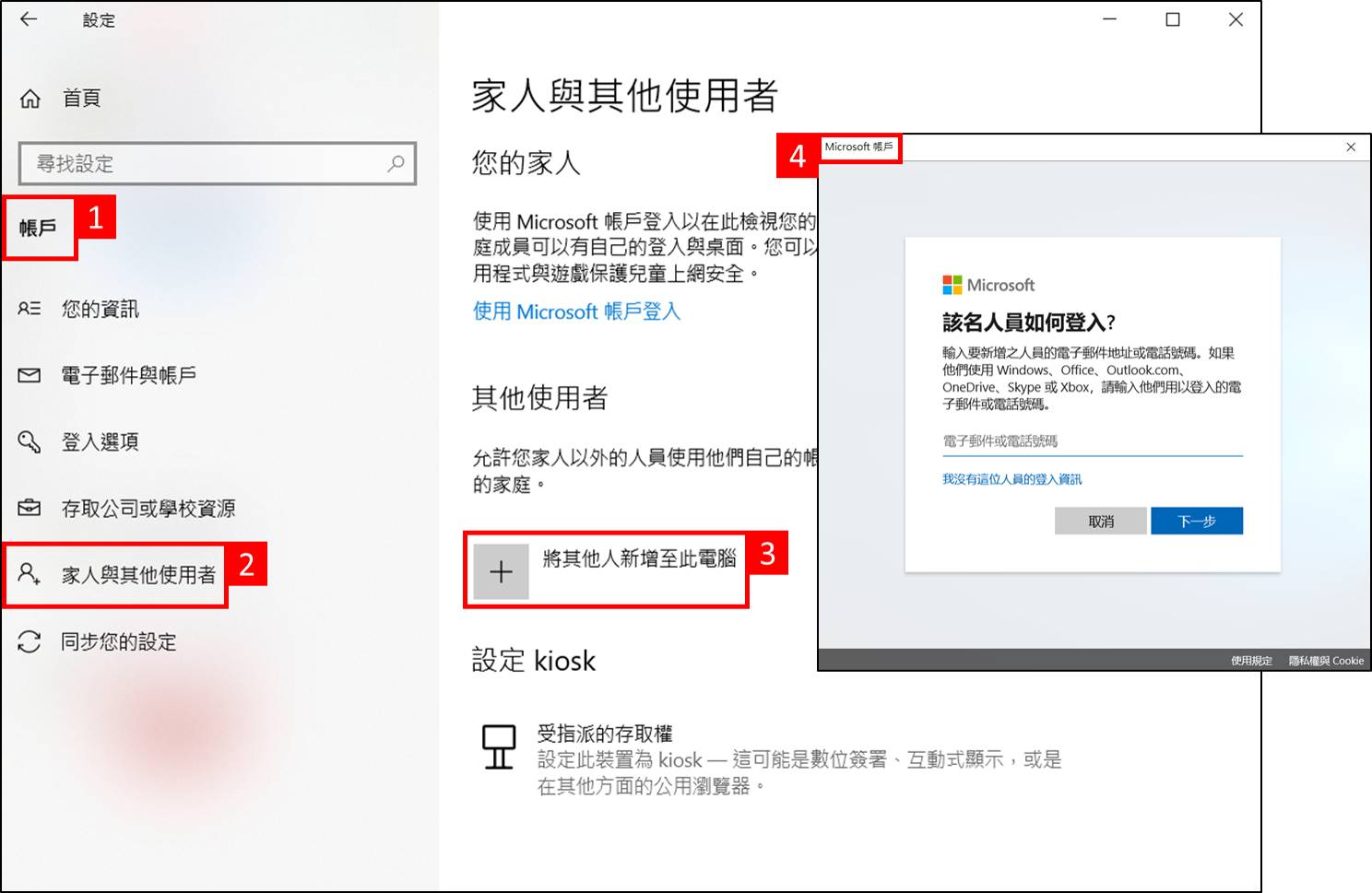



留言
張貼留言